Jak usunąć wolumin, zarezerwowany system operacyjny w systemie Windows 7
Począwszy od systemu Windows 7 i nowszych wersji tego systemu operacyjnego, użytkownicy komputerów osobistych zaczęli napotykać dość interesującą sytuację. Czasami po zainstalowaniu, ponownym zainstalowaniu lub aktualizacji systemu operacyjnego automatycznie tworzona jest nowa partycja dysku twardego o wielkości nie większej niż 500 MB, nazywana "Zarezerwowana przez system", która zaczyna pojawiać się w Eksploratorze. Ten wolumin zawiera informacje o usłudze, a dokładniej, program ładujący systemu Windows, domyślną konfigurację systemu i dane szyfrowania plików na dysku twardym. Oczywiście każdy użytkownik może zadać pytanie: czy możliwe jest usunięcie takiej sekcji i jak ją wdrożyć w praktyce?
Treść
Usuwamy sekcję "Zarezerwowana przez system" w systemie Windows 7
Zasadniczo fakt, że istnieje partycja dysku twardego zarezerwowana przez system na komputerze z systemem Windows, nie stanowi szczególnego zagrożenia ani niedogodności dla doświadczonego użytkownika. Jeśli nie zamierzasz wchodzić w ten tom i wykonywać nieostrożnych manipulacji plikami systemowymi, możesz bezpiecznie opuścić ten dysk. Jego całkowite usunięcie wiąże się z koniecznością przesyłania danych przy użyciu specjalistycznego oprogramowania i może prowadzić do całkowitej nieoperatywności systemu Windows. Najbardziej rozsądnym wyjściem dla zwykłego użytkownika jest ukrywanie partycji zarezerwowanej przez system operacyjny z Eksploratora Windows, a gdy nowy system operacyjny jest zainstalowany, wykonaj kilka prostych czynności, które uniemożliwiają jego utworzenie.
Metoda 1: Ukrywanie sekcji
Najpierw spróbujmy razem, aby wyłączyć wyświetlanie wybranej partycji dysku twardego w Eksploratorze systemu operacyjnego i innych menedżerach plików. Jeśli jest to pożądane lub konieczne, można wykonać podobną operację dla dowolnej żądanej pojemności dysku twardego. Wszystko jest bardzo jasne i proste.
- Klikamy przycisk serwisowy "Start" i na otwartej karcie klikamy prawym przyciskiem myszy na linii "Komputer" . Z rozwijanego menu wybierz kolumnę "Zarządzanie" .
- W pojawiającym się oknie po prawej stronie znajduje się parametr "Zarządzanie dyskami" i otwiera się. Tutaj dokonamy wszystkich niezbędnych zmian w trybie wyświetlania sekcji zarezerwowanej przez system.
- Kliknij prawym przyciskiem myszy ikonę wybranej partycji i przejdź do opcji "Zmień literę dysku lub ścieżkę dysku".
- W nowym oknie wybierz literę dysku i kliknij ikonę "Usuń" .
- Potwierdzamy nasze rozważania i powagę naszych intencji. Jeśli to konieczne, widoczność tej objętości można przywrócić w dowolnym dogodnym momencie.
- Zrobione! Zadanie zostało pomyślnie rozwiązane. Po ponownym uruchomieniu systemu zarezerwowana partycja serwisowa stanie się niewidoczna w Eksploratorze. Teraz bezpieczeństwo komputera jest na właściwym poziomie.
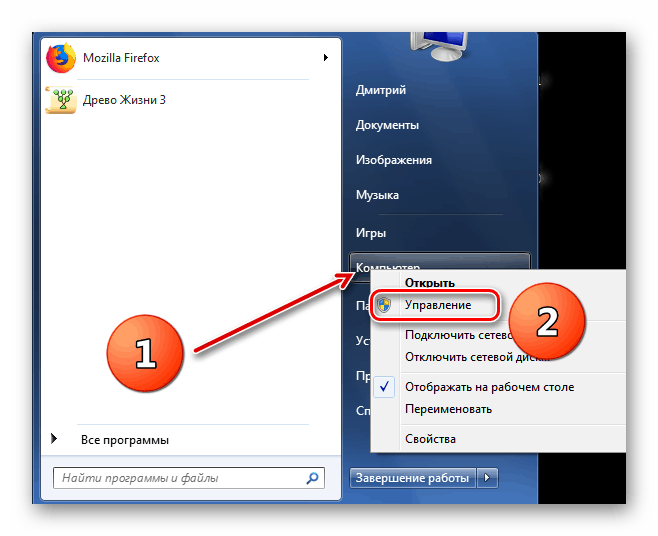
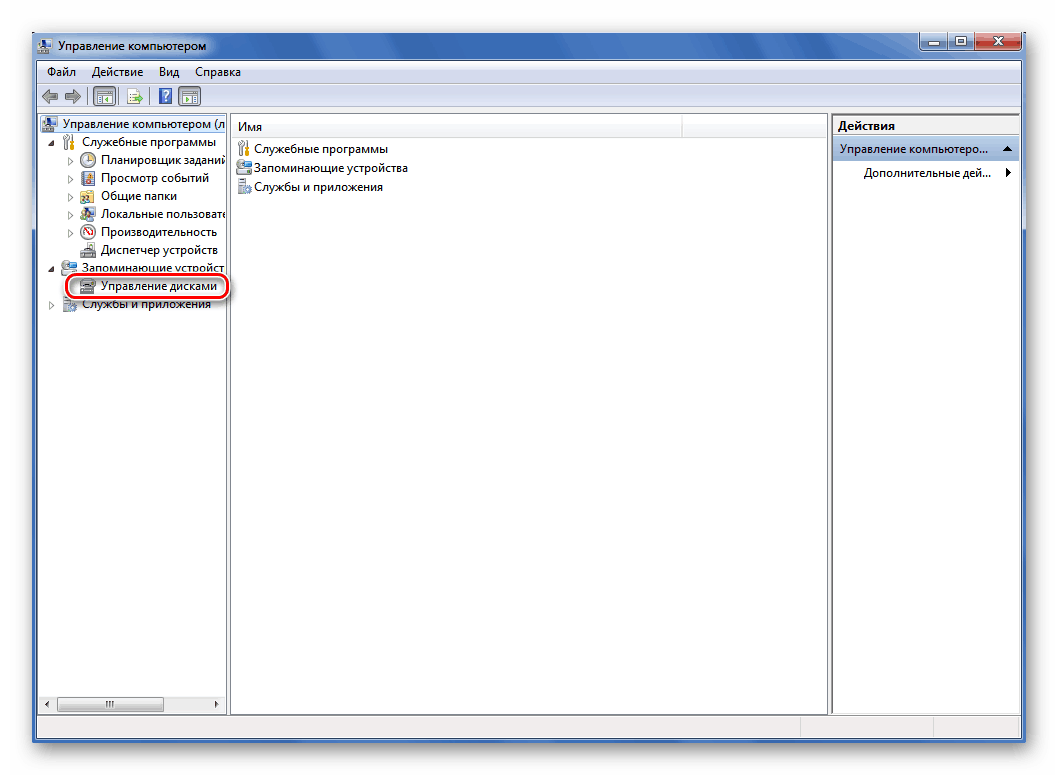
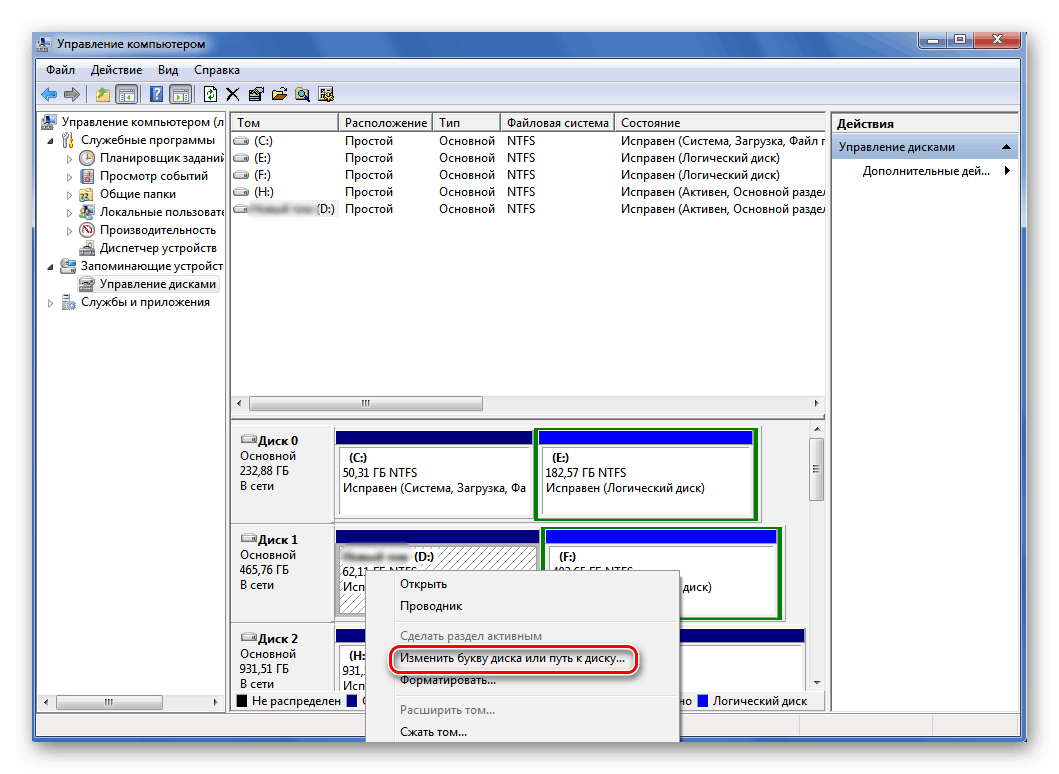
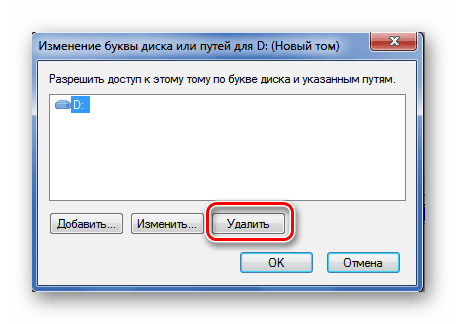
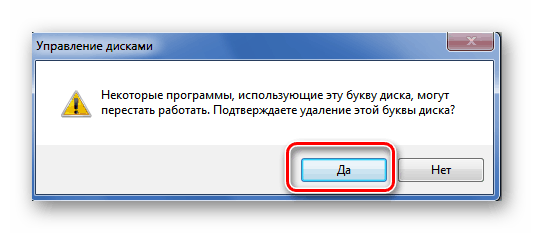
Metoda 2: Zapobiegaj tworzeniu partycji podczas instalacji systemu operacyjnego
A teraz postaramy się uczynić dysk absolutnie niepotrzebnym, abyśmy nie byli tworzeni podczas instalacji systemu Windows 7. Zwróć szczególną uwagę, że takie manipulacje podczas instalacji systemu operacyjnego nie mogą być wykonane, jeśli masz cenne informacje przechowywane w kilku sekcjach dysku twardego. W rezultacie zostanie utworzony tylko jeden systemowy wolumin dysku twardego. Pozostałe dane zostaną utracone, więc muszą zostać skopiowane na nośnik kopii zapasowych.
- Jak zainstalować system Windows w zwykły sposób. Po skopiowaniu plików instalatora, ale przed stroną wyboru przyszłego dysku systemowego, naciśnij kombinację klawiszy Shift + F10 na klawiaturze i otwórz wiersz polecenia. Wprowadź polecenie
diskparti kliknij Enter . - Następnie wpisujemy
select disk 0w linii poleceń, a także uruchamiamy wykonywanie poleceń klawiszem Enter . Wiadomość powinna wskazywać, że wybrano dysk 0. - Teraz zapisujemy ostatnie polecenie
create partition primaryi ponownie klikamy Enter , tzn.create partition primarywolumin systemu twardego dysku. - Następnie zamykamy konsolę poleceń i kontynuujemy instalację systemu Windows w jednej partycji. Po zakończeniu instalacji systemu operacyjnego na pewno nie zobaczymy na naszym komputerze sekcji "Zarezerwowany przez system".
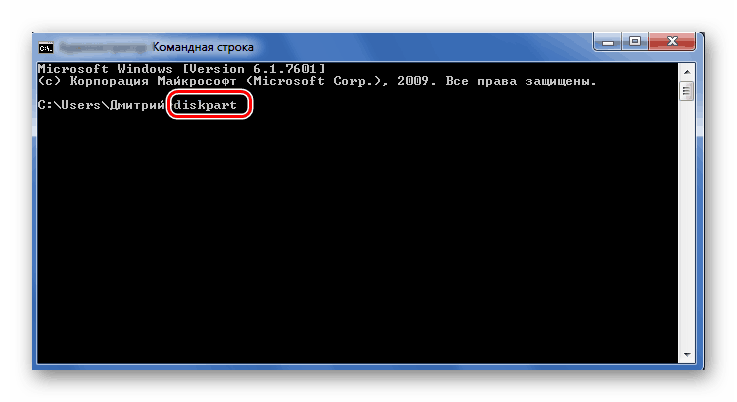
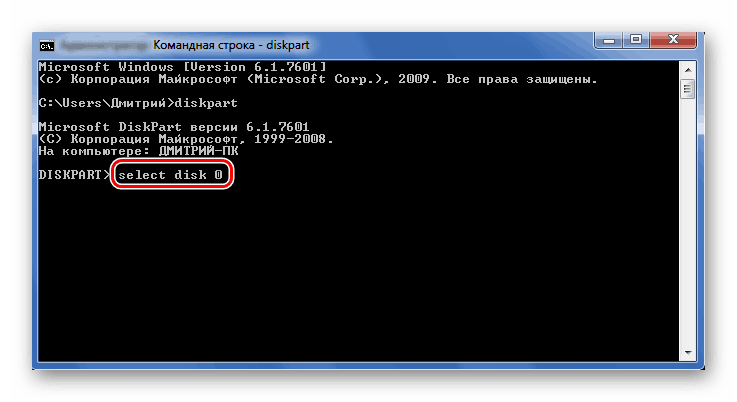
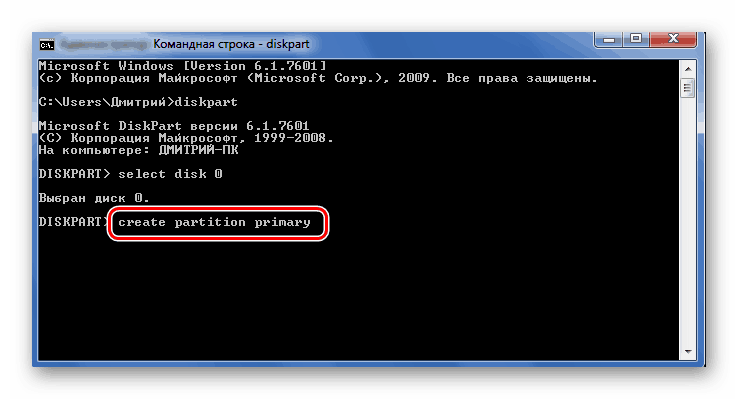
Jak ustaliliśmy, problem posiadania małej partycji zarezerwowanej przez system operacyjny może być rozwiązany nawet przez początkującego użytkownika. Najważniejsze, aby podejść do każdej akcji bardzo ostrożnie. Jeśli masz wątpliwości, lepiej pozostawić wszystko tak, jak było przed dokładnym przestudiowaniem teoretycznych informacji. I zadaj nam pytania w komentarzach. Ciesz się swoim czasem za ekranem monitora!
Zobacz także: Napraw rekord rozruchowy MBR w Windows 7
